添加新硬盘后如何设置 电脑如何安装新增硬盘
在如今的信息时代,电脑已经成为我们日常生活中不可或缺的工具,随着科技的不断发展,我们对电脑的需求也越来越高。有时候我们可能需要为电脑添加新的硬盘来扩展存储空间或提升性能。对于一些不熟悉电脑硬件的人来说,如何正确地安装和设置新增的硬盘可能会成为一项挑战。接下来我们将介绍一些简单的步骤,帮助您顺利地添加新硬盘并正确设置电脑。
方法如下:
1. 将硬盘安装到电脑上之后,开机。在电脑桌面,选中我的电脑点击右键-“管理”进入计算机管理界面。
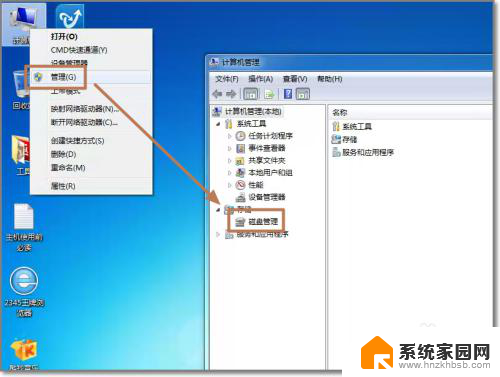
2. 选择“磁盘管理”,系统会弹出检测到新的硬盘。并要求初始化硬盘,如图,点击:“确定”初始化。
3. 记住磁盘的序号,如这里是磁盘0,选择这块磁盘,点击右键,弹出菜单,选择“新建简单卷”。
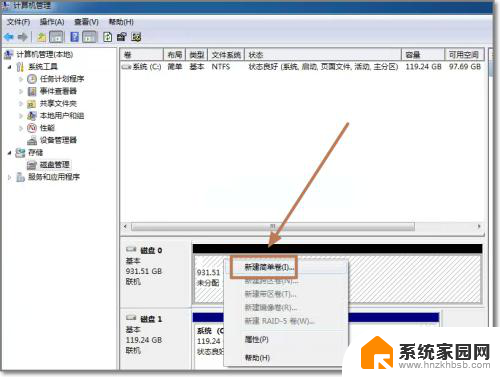
4. 点击:“下一步”创建磁盘分区。
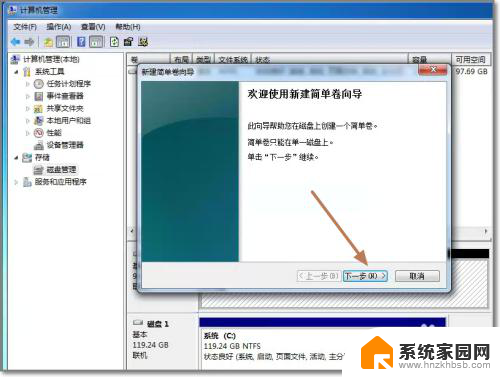
5. 设定你的第一个分区容量大小,如你这个分区是用来放游戏安装目录的。一般给一个400G足够了。设定好之后,点击:“下一步”。
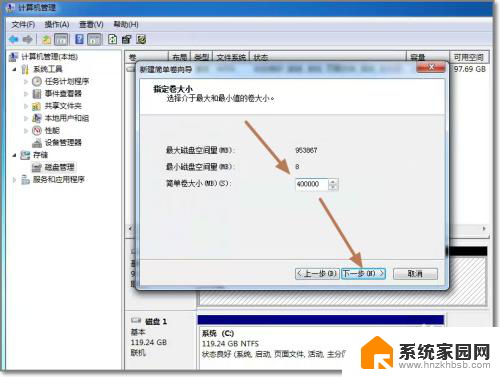
6. 为这个分区指定盘号,如有C盘了,系统会按顺序默认指定为D盘。也可以手工指定,设定完成,点击:“下一步”。
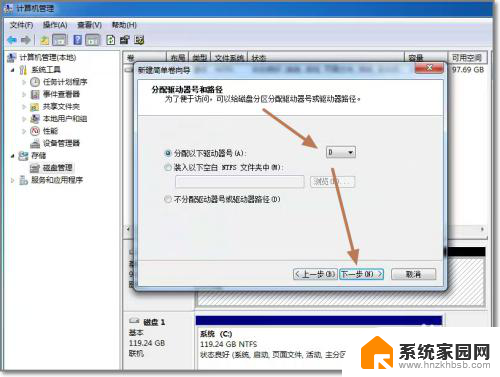
7. 格式化分区,这里有分区格式设置,大容量只有NTFS的分区格式才支持。同时可以自定义盘的名字(卷标)。使用快速格式化。点击:“下一步”,第一个分区完成。
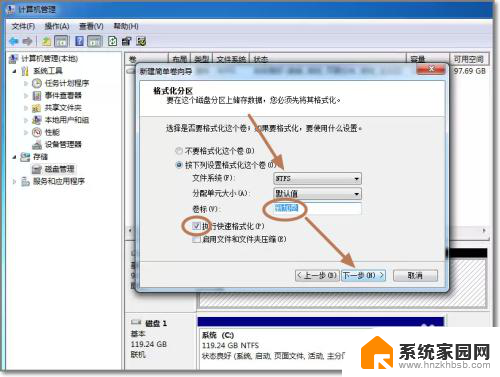
8. 重复以上3到7步骤,创建下一个分区。注意需要选择未划分的容量点击右键新建分区。全部建立完之后,如图所示。
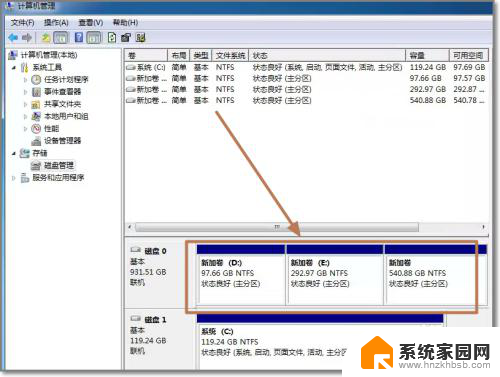
9. 现在打开我的电脑,可以看到新建立的分区每个盘,现在就可以使用大容量的机械硬盘存储文件了。
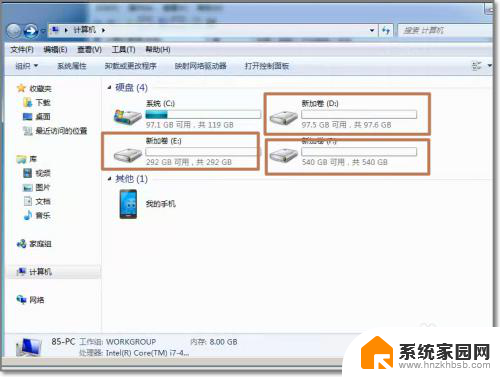
以上就是添加新硬盘后如何设置的全部内容,如果你也遇到了同样的情况,可以参照小编的方法来处理,希望这些步骤对你有所帮助。
添加新硬盘后如何设置 电脑如何安装新增硬盘相关教程
- win10新增硬盘 电脑如何安装新增加的硬盘
- 硬盘安装后怎么设置 电脑新增硬盘安装步骤
- 电脑添加磁盘怎么添加 如何在电脑上安装并使用新硬盘
- 笔记本加硬盘怎么加 电脑新增硬盘安装步骤
- win10电脑新增加一块硬盘怎么安装使用 Win10怎样格式化新添加的硬盘
- 怎么安装电脑硬盘 如何在电脑上安装新硬盘
- 新安装的硬盘怎么分区 固态硬盘安装后如何进行分区
- 电脑安装新硬盘后怎样设置 电脑硬盘使用方法
- 第二块硬盘怎么安装 电脑如何添加第二块硬盘
- win11加硬盘怎么设置 Win11新硬盘安装教程
- 电脑怎么安装打印机的驱动 打印机驱动安装教程
- 把windows7装进u盘 如何在U盘中安装Windows 7系统
- 清华同方怎么重装系统win7 清华同方笔记本安装win7系统教程
- win10能覆盖安装吗 如何覆盖安装win10不影响使用
- 虚拟机怎么u盘启动 虚拟机如何使用自制U盘启动盘进入WIN PE
- 需要安装驱动的外置声卡 外置声卡驱动安装失败怎么办
系统安装教程推荐
- 1 电脑怎么安装打印机的驱动 打印机驱动安装教程
- 2 win10安装录音机 Win10内置录音机怎么使用
- 3 运行内存可以做u盘吗 内存卡能否做启动盘
- 4 win10安装怎么安装telnet win10系统telnet客户端使用指南
- 5 电脑怎么下载腾讯游戏 电脑腾讯游戏平台安装教程
- 6 word怎么卸载重装 office卸载不干净重装失败怎么办
- 7 电脑怎么删除未安装的安装包 电脑安装包删除方法
- 8 win10怎么安装net framework 3.5 win10系统安装.NET Framework 3.5详细步骤
- 9 360如何重装win10系统 如何使用360重装Win10系统
- 10 电脑无可用音频设备 电脑显示未安装音频设备怎么办